SamsungのAndroidブラウザアプリ「Internet Browser」が超優秀で良かったよ!
- Samsung
- ハウツー・紹介・レポート
- ※ 当メディアのリンクにはアフィリエイト広告が含まれています

WEBページが見られるブラウザアプリ。数ある中でも筆者がオススメしたいのが「Internet Browser(Samsungブラウザ)」。使ってみたらメッチャクチャ便利だったんでご紹介しますよ!Android限定!
目次をクリックすると各項目へ移動します
Samsung製のブラウザアプリ
Samsungブラウザは名前の通り、韓国スマホメーカーSAMSUNGが手掛けるブラウザアプリです。
本アプリの名称はいくつか分かれており、公式サイトやアプリ名では「ブラウザ」、Google Playストアにおいてのアプリ名称は「Internet Browser」ですが、アプリ内の設定項目内では「Samsungブラウザ」と表記されています。
本記事では他ブラウザと混同しないよう区別するために「Samsungブラウザ」で解説しています!
ブラウザアプリといえば一番メジャーとも言えるのがGoogle Chromeだと思いますが、筆者としてはメチャこのSamsungブラウザを推したい!数ヶ月使った所感、長所そして短所もご紹介します。
メーカーアプリなのでスマホなどのGalaxyデバイスには標準で搭載されているものもありますが、Playストアに普通に転がっており、他メーカースマホでも使うことができますよ!残念ながらAndroid限定でiOS版はないようです。
背景黒地なダークモード表示ができる
Samsungブラウザはダークモードに対応していますが、メニューやアドレスバーのUIデザインだけでなくWEBページ自体も真っ黒にすることができます!
夜間や寝る前に画面が眩しく感じる時に有効なのがダークモードなのですが、Chromeだと残念ながら設定画面やメニューなどのUIしか黒くなりません(Chrome Flag機能を使うことでWEBページを黒くすることは出来ますが)。
▼SamsungブラウザであればダークモードをオンにすることでWEBページもしっかり黒基調で表示させることができます!またアプリ設定でなくデバイスの設定のダークモードと合わせることができて便利。↓
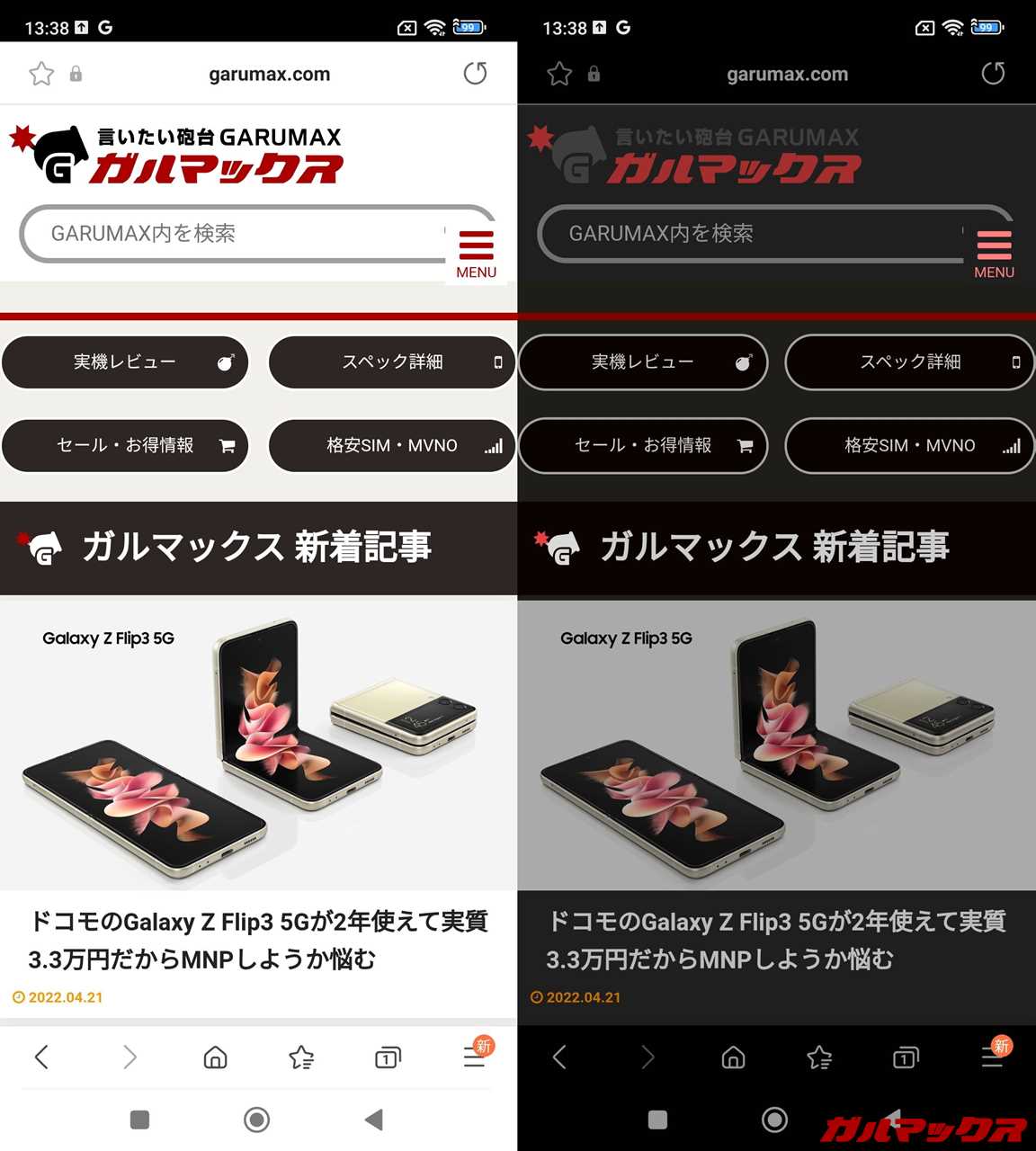
あと高コントラスト表示にも対応しています!これをオンにすると背景が完全に真っ黒になって、リンクのカラーが黄色になります(既に見たリンクは緑色になる)。
▼左がダーク、右が高コントラストモード。こんな風にかなりメリハリある見た目になります。ただ細かいリンクの色も全部黄色になっちゃうんでその点は注意っすね。アンテナサイトで当たりリンク見つける難易度が上がってしまうぜ。↓
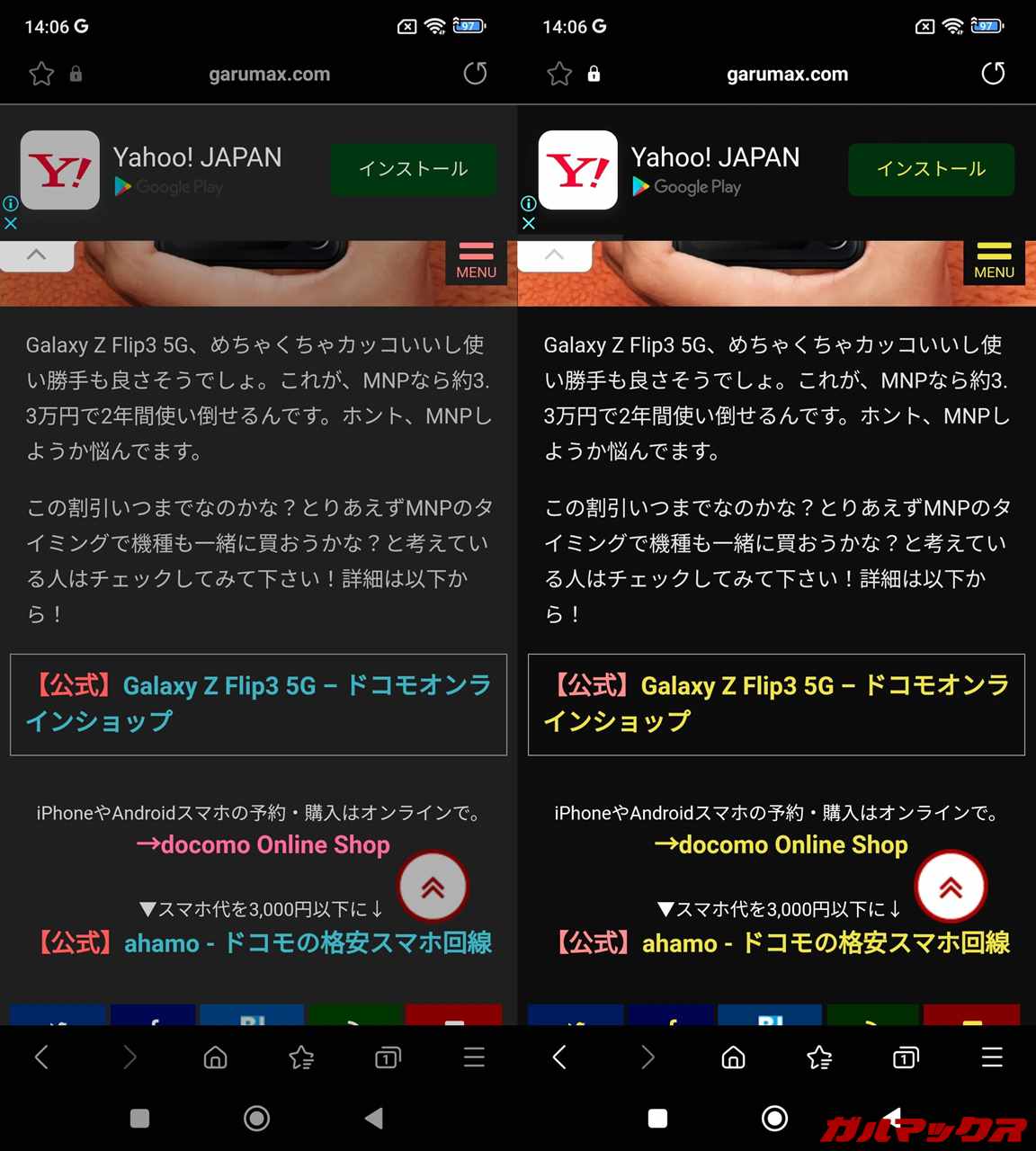
▼そして表示される画像の明るさを変えられるのもGood!寝る前に暗い部屋でWEBページ見てたら明るい画像が出てきてウワーッってならんように設定できるのが素晴らしすぎ!↓
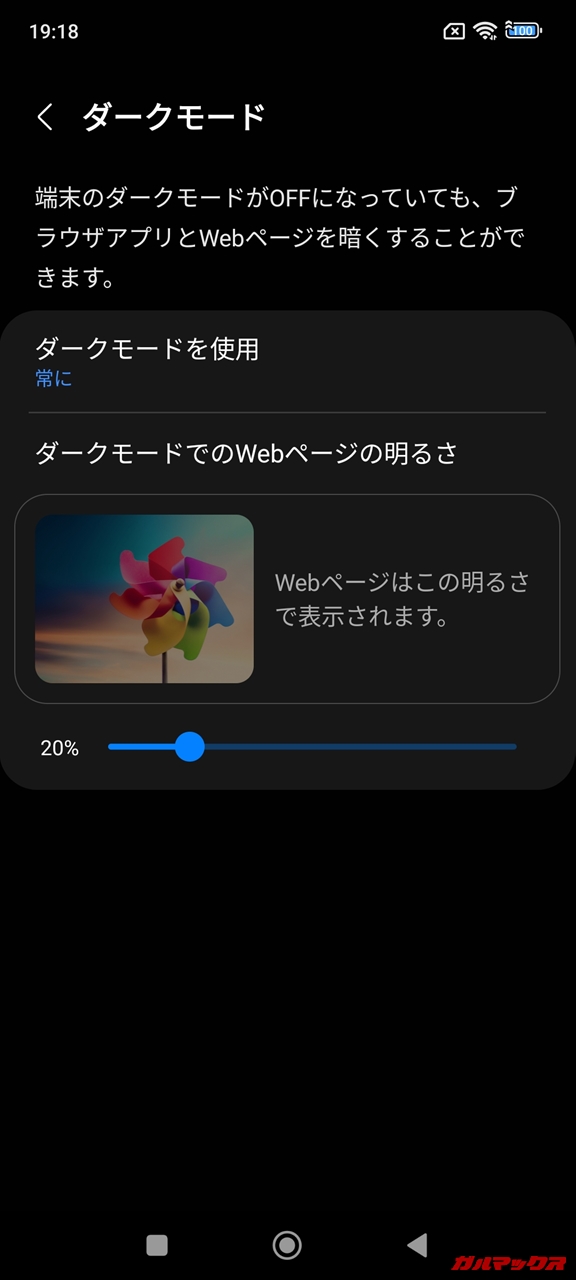
簡易表示のリーダーモード表示もできるぞ!
WEBの文字を集中して読みたいときに便利なリーダーモードに対応しています!
リーダーモードってのはWEBの加飾を省いた簡易的な表示にできるモードで、文字を読むのに適した表示にできるんです。昔のガラケー時代のWEBブラウザーっぽい感じ!
▼「設定→便利な機能→リーダーモードボタンを表示」をオンにすることでアドレスバー右側にアイコンが表示されます。ここを押せばOK!↓

▼比較するとこんな感じ。左が通常、右がリーダーモードです。↓
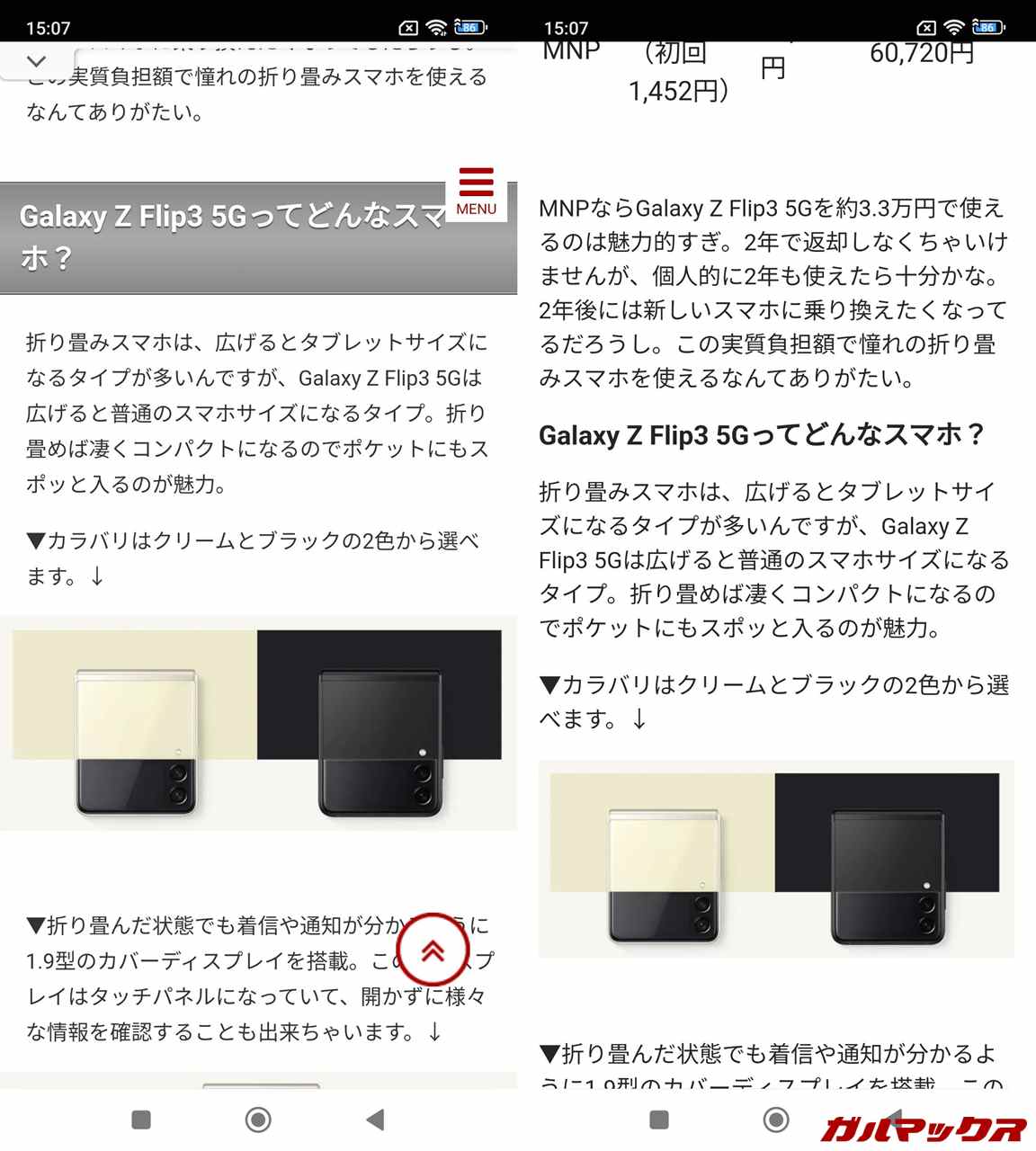
画像の一括ダウンロードができる
Samsungブラウザはページ内の画像の一括ダウンロードができるのもGood!メチャクチャ便利でお気に入りです。
画像を長押しすることでメニューが出てきます。画像を保存の下に「このページのすべての画像を保存」があるのでそれをタップ。こうすれば画像一覧が出てきます。
▼最初からすべての画像にチェックが入ってるので、ダウンロードしたくない画像はチェックを外しましょう。その後、下にあるダウンロードボタンを押せば一括でダウンロードできますぞ!↓
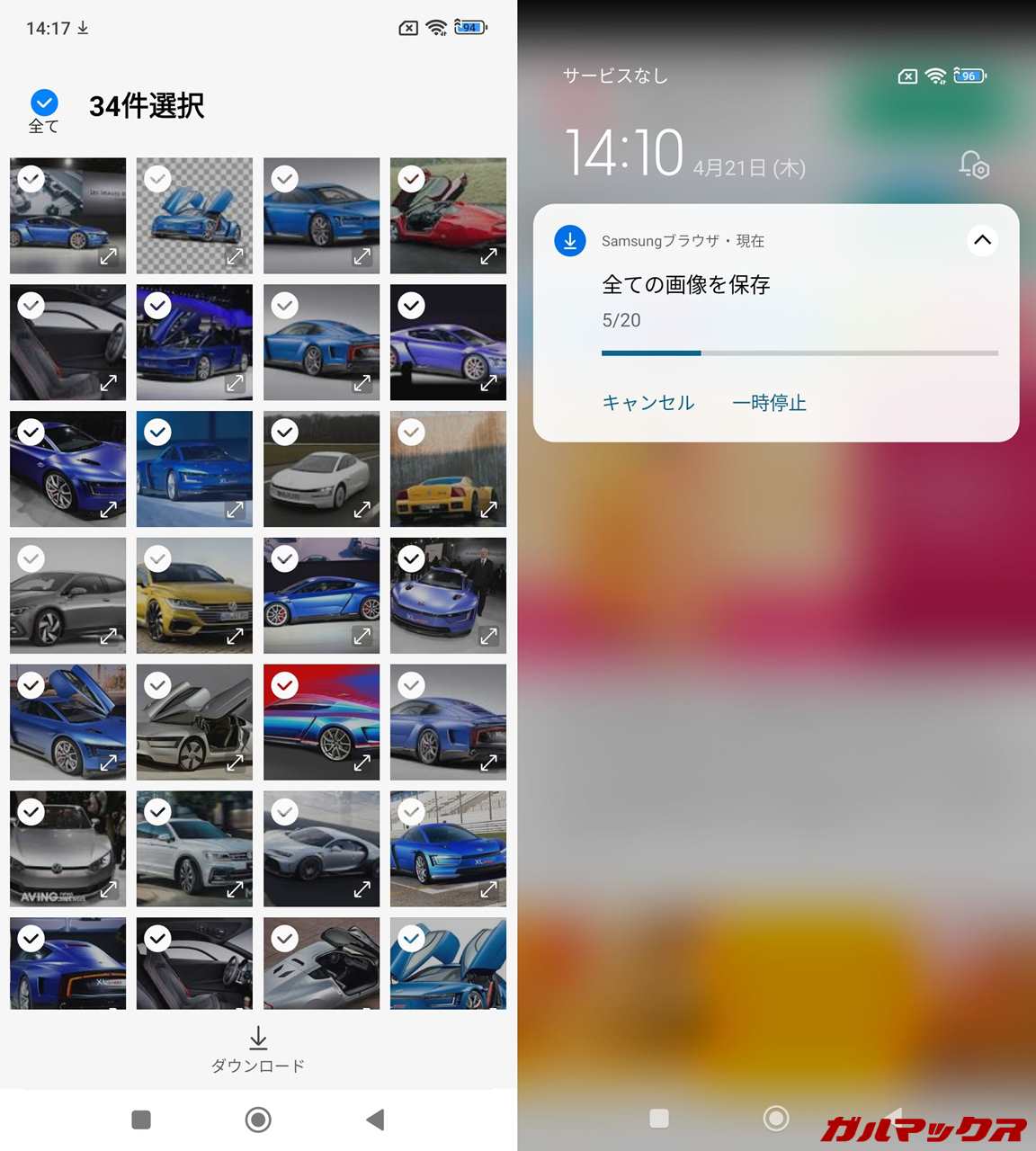
筆者としては某カーセンサーやまとめサイトの画像の保存でメチャ便利に使ってます。まとめサイト系はパソコン表示であればページが分割されないんで相性抜群。
仕事や資料集め、コレクションや印刷用途などで画像を保存する機会の多い方にはかなりこの機能がオススメです。
なお画像を一度表示させないとダウンロード対象にならない場合もあるのでその点は注意っす。
▼あと画像を長押しすることでドラッグができるのですが、これは他Galaxyデバイスとの共有用途に使うものかな?このドラッグは無効化できないのでちょっとウザい。慣れるしかねぇな。↓
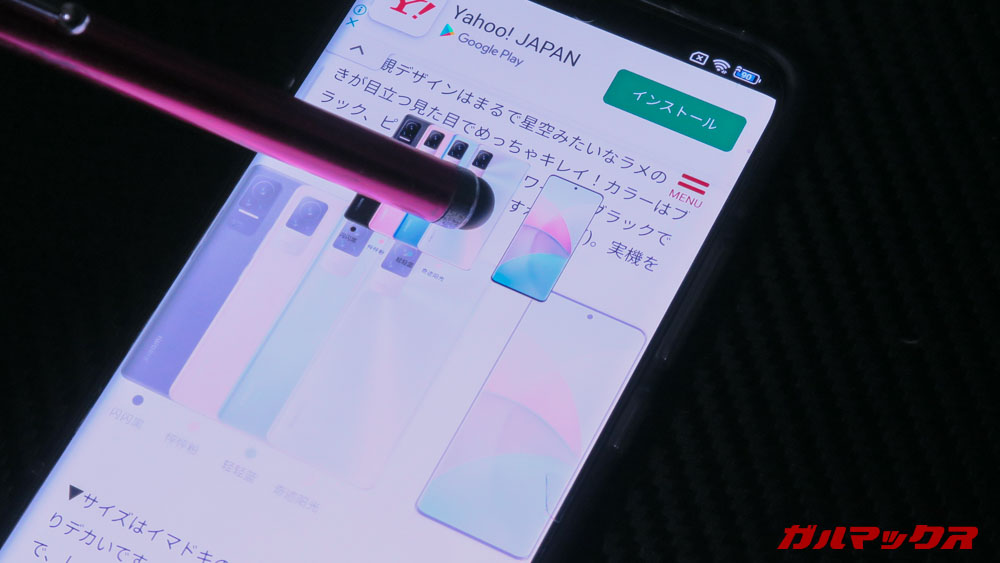
ページスクロールバーや上部、下部移動も対応
▼Samsungブラウザはページスクロールバーが用意されており、スライドすることで一気にスクロールができる仕組み!ちなみにこのスクロールバーは設定で左右どちらにも置けるんす。↓
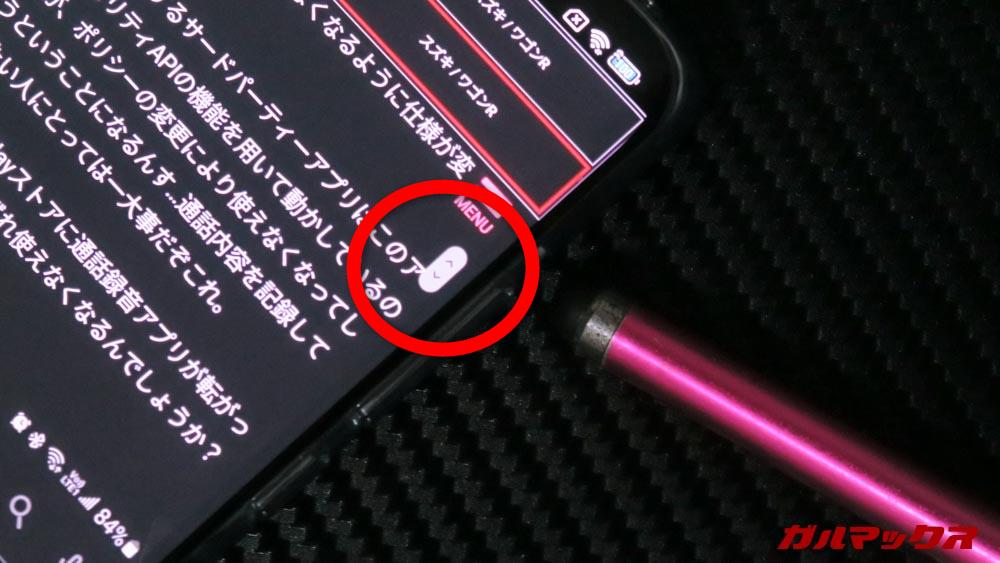
▼またページの最上部、最下部に一瞬で移動するボタンも配置することができます。下部移動はデフォでは出てこないんで設定で有効化する必要あり。↓
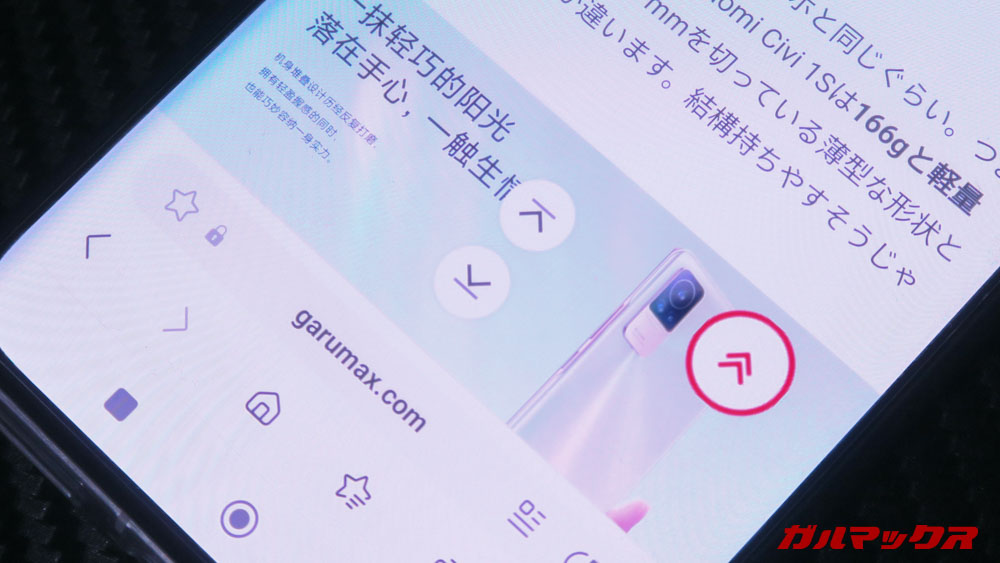
ちなみに上部、下部移動ボタンはスクロール中にのみ出てくる仕組み!しかし配置がド真ん中で高さもあるせいで間違って押すこともありストレスになるんで、このボタンも左右に置けるようにアップデートに期待すね(´・ω・)。
タブ関連の機能性も高い
WEBページのタブ周りの完成度もメチャ高いです。
▼タブの表示形式を3タイプから変えることができ、見やすく調節できるのがお気に入り!またタブの色がページのアクセントカラーになるため、ひと目でどれがどれか区別しやすいのもGood!↓
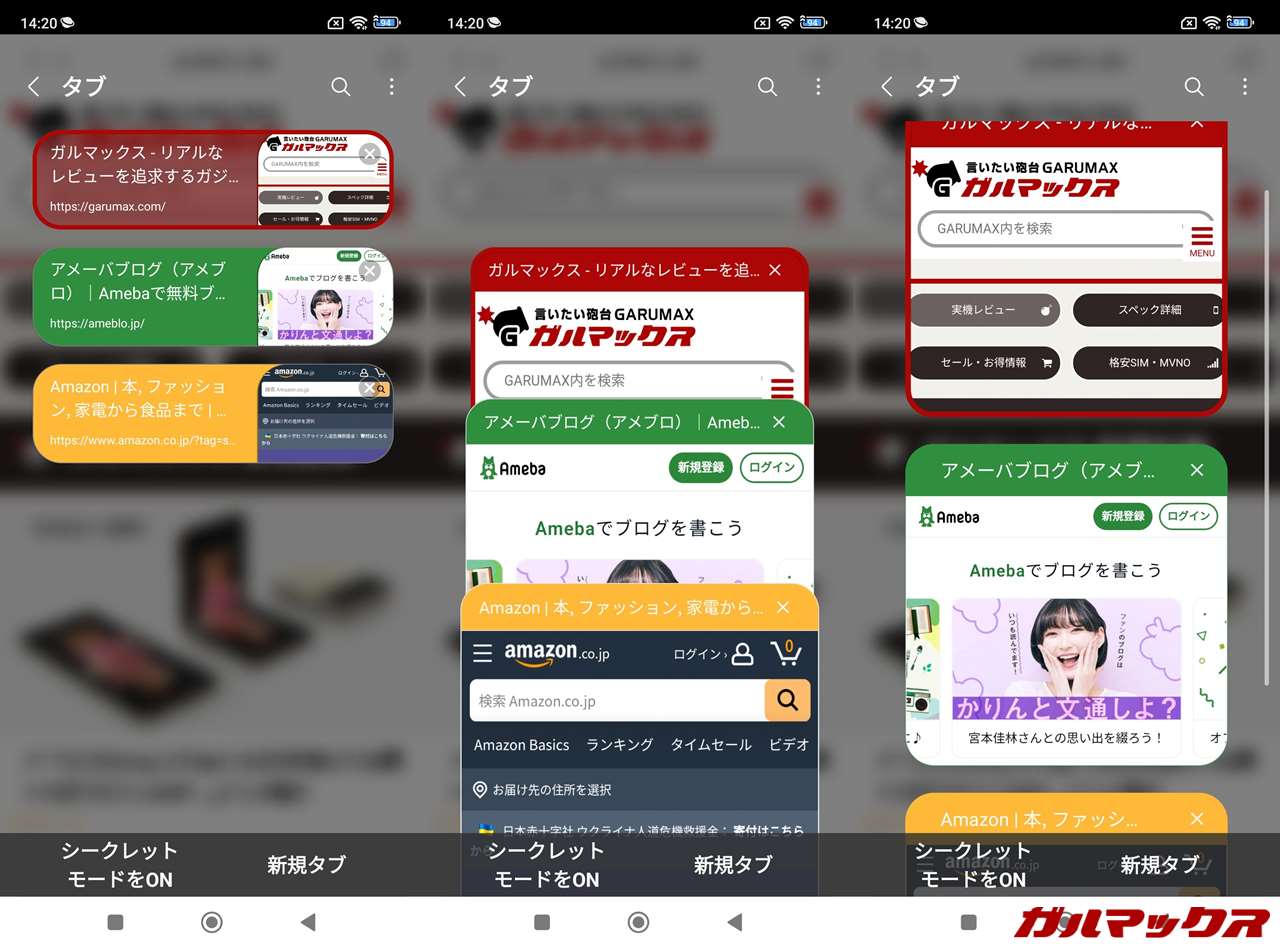
▼さらにページのタブを選択して消去もできますし、WEBページ自体もタイトル+URL形式で共有することもできるんす。LINEやTwitterで友達に教えたりするときに便利!↓
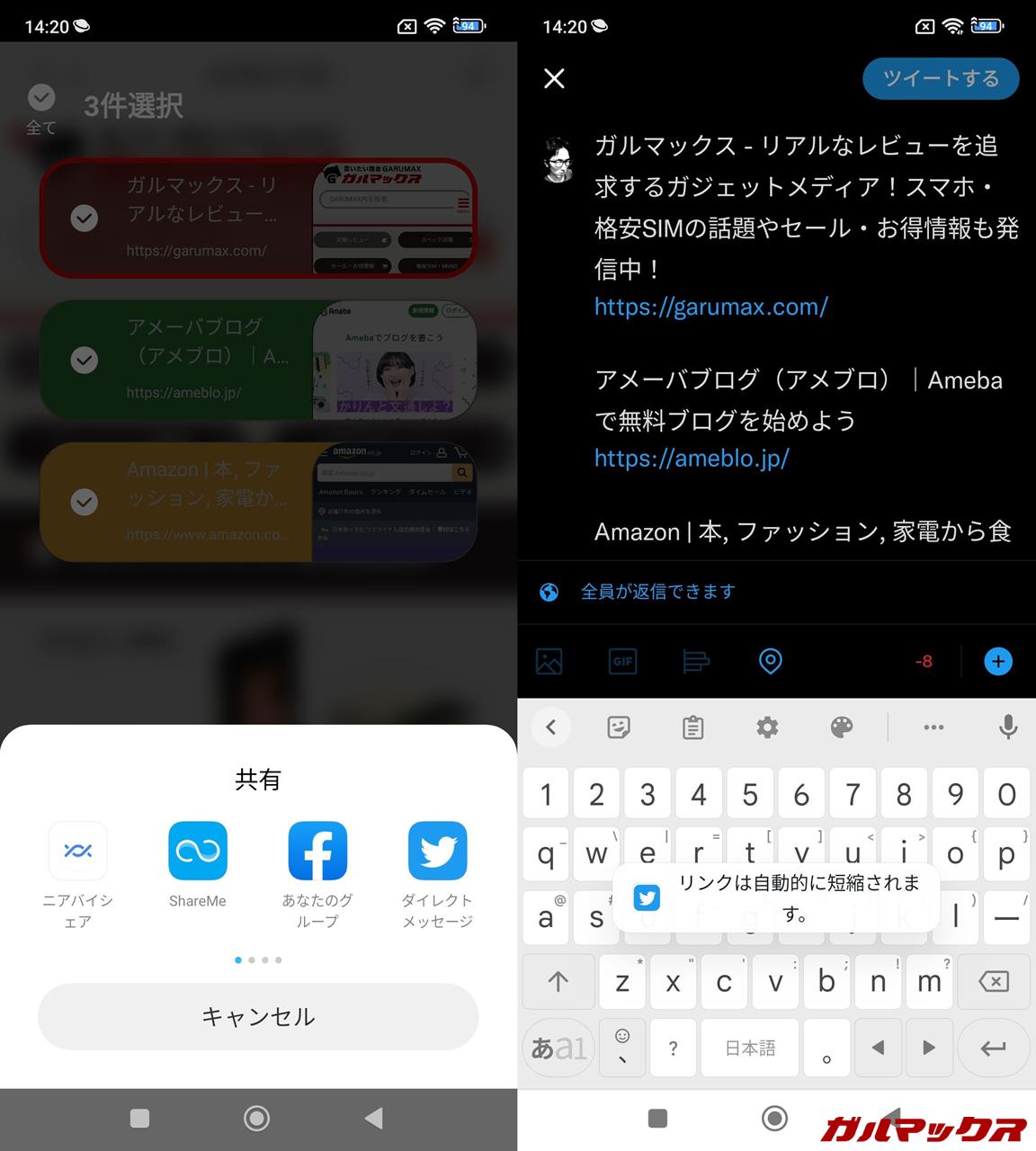
▼タブをグループでまとめておくこともできるんで、数十個タブを作っても乱雑になりにくいのもGood。↓
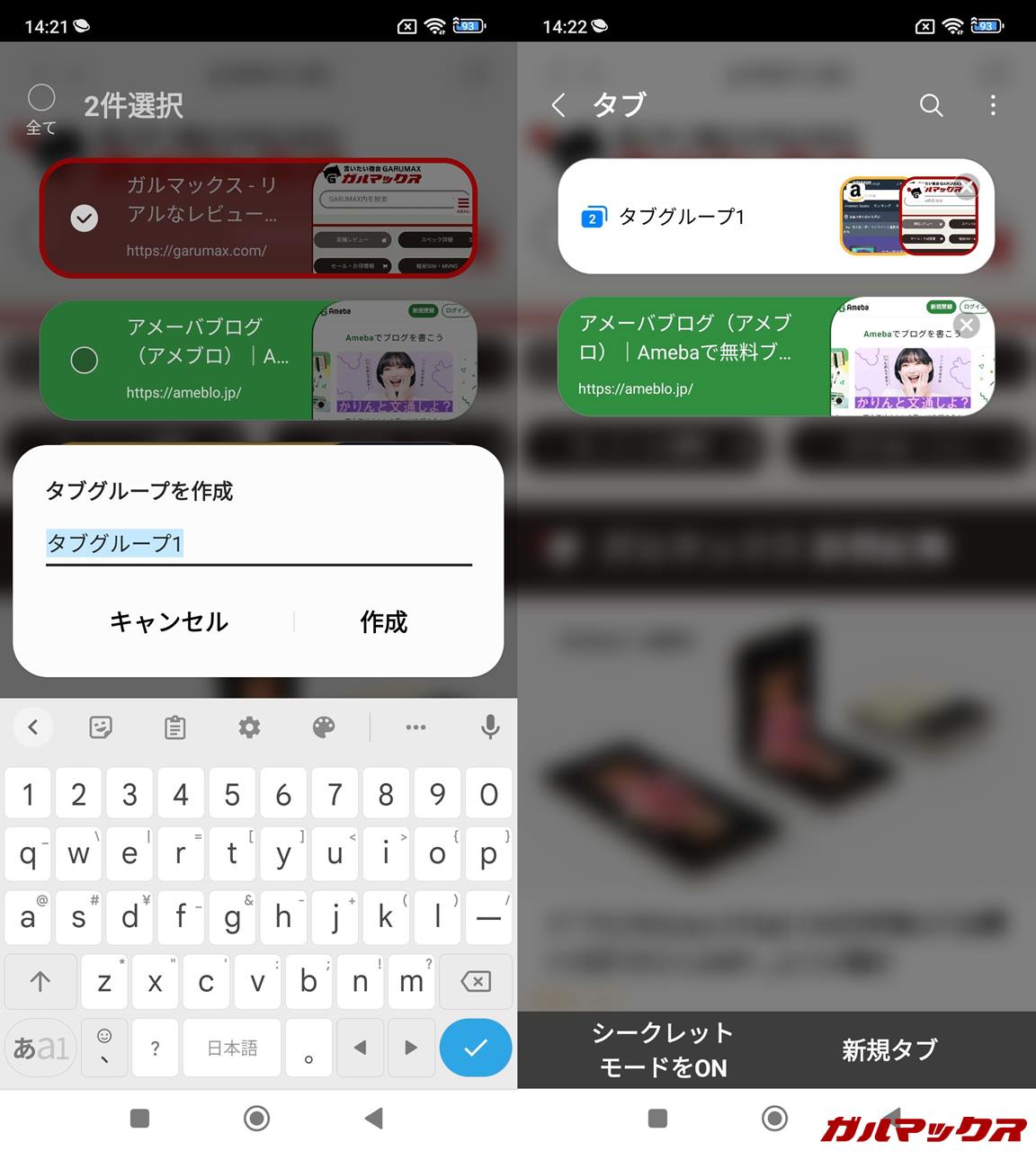
WEBページを対応アプリで開くのも簡単
たまにあるのがTwitterとかYouTubeとかで、アプリで開きたいのにブラウザで表示されてしまう問題。アプリと操作感が違うのでちょっと不便なんすよね。かといってアプリで開こうとすればいちいち検索し直しってのも面倒でした。
▼Samsungブラウザの場合、それらを表示している際にアドレスバーに対応するアプリで開くボタンが出てきます!それを押すことで、YouTube、Twitterなどの対応アプリでサクっと開くことができるってワケっす。↓
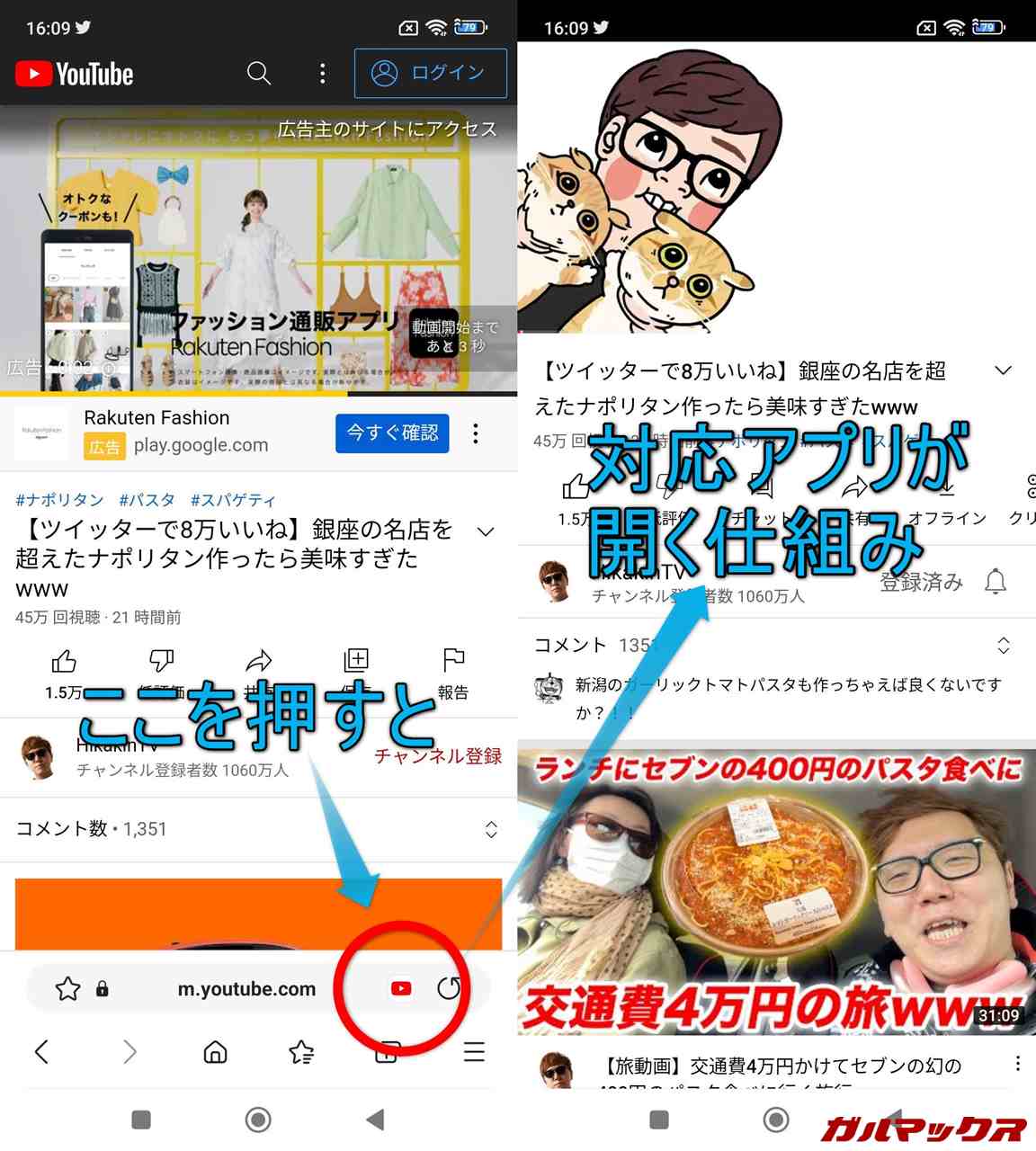
検索バー、メニューバーをカスタマイズできる
検索バー(アドレスバー)とメニューバーを下部に表示させることもできます。これにより片手でも扱いやすいのがGood!
▼デフォルトだと検索バーが上部に出てくるんですが、設定画面で下部に移動させることができます。検索するときにすごく便利。↓
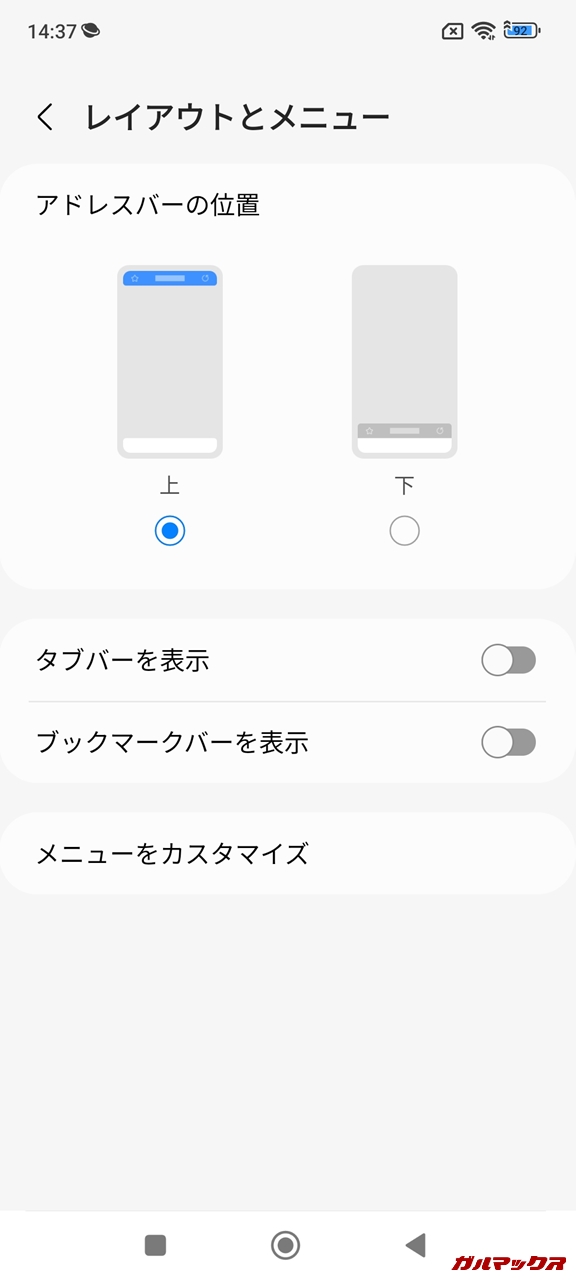
▼さらに検索バーでの検索エンジンも変えることができ、おなじみのGoogle、Yahoo検索やMicrosoft推しのBing検索、さらにプライバシー性の高いDuckDuckGoにも対応しています!↓
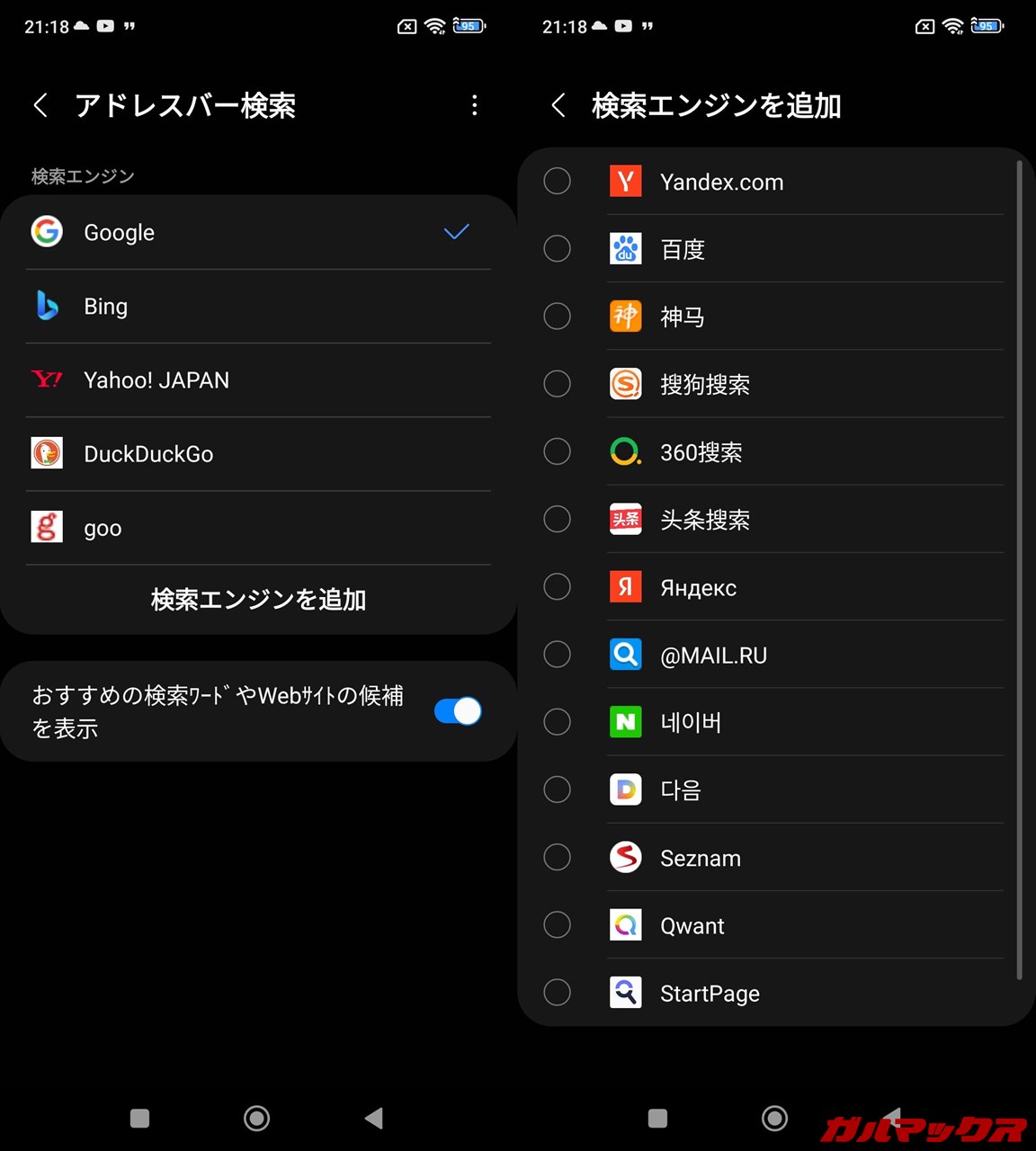
▼そしてメニューバー自体もカスタマイズすることができ、ブックマークやホームだけでなく、シークレットモードの有効化、ダークモード切り替えに広告ブロック切り替え、PC版表示も簡単に使えるように設定も組めますよ!↓
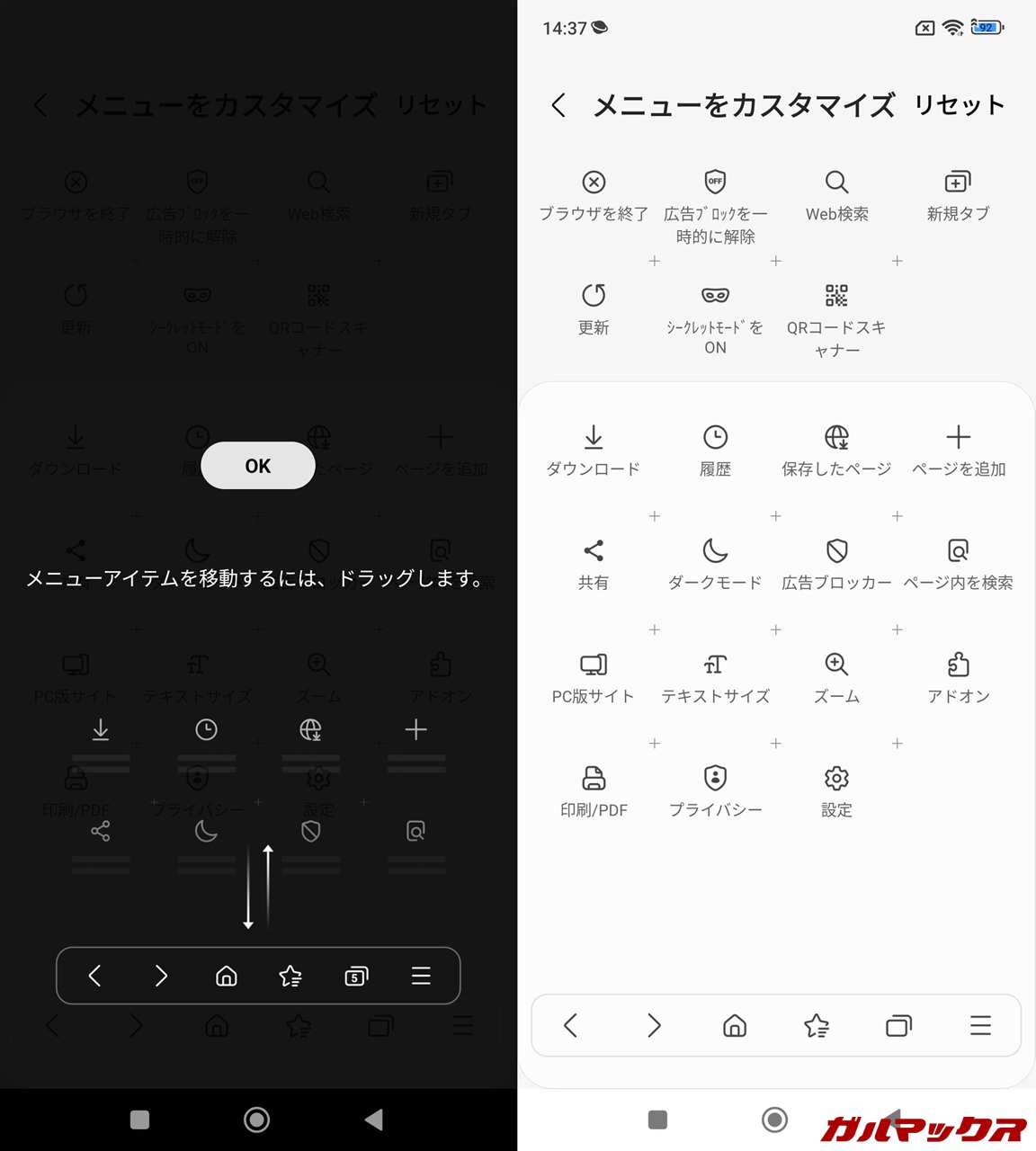
プライバシー設定、対策もばっちり
ネットサーフィンを行う上でつきものなのがマルウェアとかプライバシー面の不安。
SamsungブラウザではChrome同様にシークレットモードに対応している他、プライバシーダッシュボードという設定が設けられています!
▼トラッキングやリダイレクトのブロックができ、更にページを開いた際に自動でファイルがダウンロードされないように設定できます。また、それらを行ったWEBページの履歴も見られますんで、どんなページが怪しいかを特定しやすくできます。↓

当然ながら設定を厳格にしすぎるとWEBページの動作もおかしくなったりする可能性はあるので、こだわらなければ触らなくてもOK。
▼もしSamsungブラウザが信用できなかったり、使わなくなった場合には「Samsungブラウザの使用を中止」からデータの全消去ができます。サービスの解約や中止の手段をしっかりわかりやすく用意してくれるのは筆者的にかなり好感持てるね。↓

短所:同期はSamsungクラウドのみ
SamsungブラウザはChromeのようなGoogleサービスではないため、Google関連の同期ができません。閲覧履歴も他デバイスで見たりなんてこともできないんす。
Googleサービスを使わない人であればさほど問題はないでしょうけど、今やAndroidはGoogle独占状態みたいなもんなんで大半の人は影響はあるでしょう。パソコンのChromeで開いた履歴や検索ワードを同期することもできません。
あとこれは大した問題じゃあないんですが、開いたページをもとにDiscover(Googleニュース)や広告内容がカスタマイズされるんで、Discoverを使う筆者からすれば表示内容があんま変わらんくて古いままって感じることはありました。
また別件ですがSamsungブラウザはパソコン版が用意されていません。閲覧履歴を共有することができないのは不便(´・ω・`)。
▼ただパソコンはChrome(Edge)の場合、拡張機能にSamsungブラウザ同期用アドオンが公式で用意されています。このアドオンはブラウザにインストールすることで、ブックマークをインポートすることができるものとなっています!↓
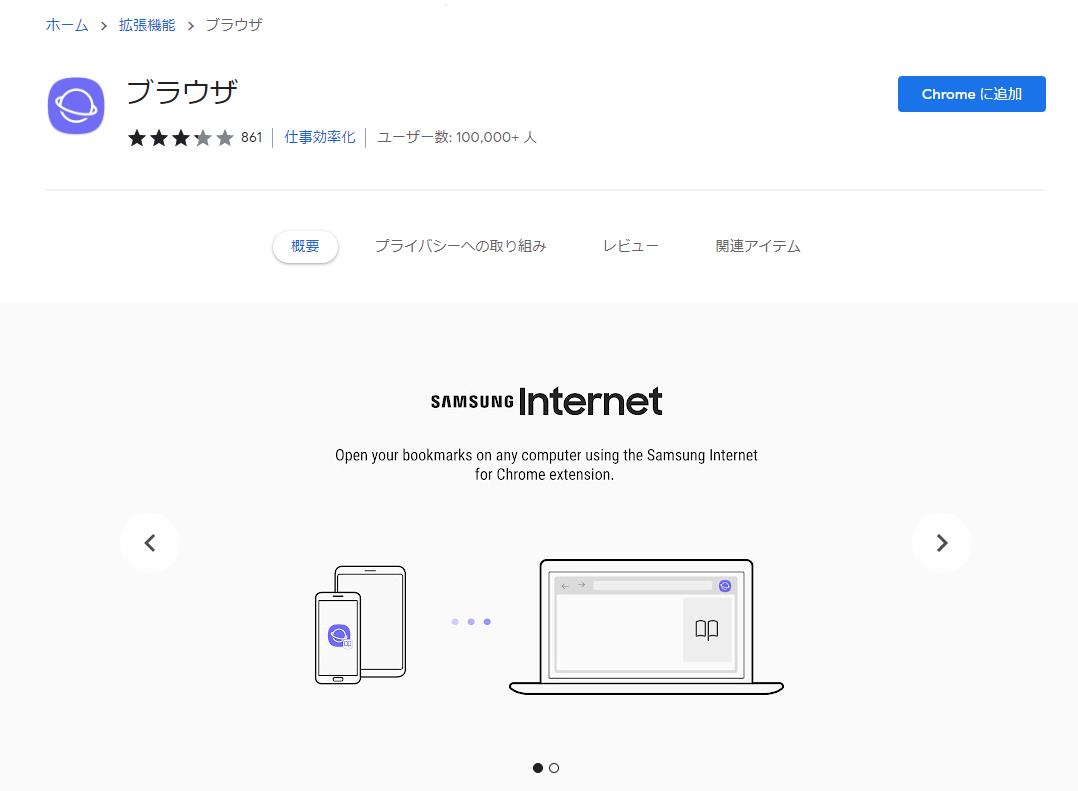
▼アドオンを使ってブラウザからインポートすることで、スマホのSamsungブラウザでも同じブックマークを使えた!理想としてはひと昔前のYahooツールバーみたくブックマークバーを出せたら良かったけど…今は仕様上無理だし仕方ないネ。↓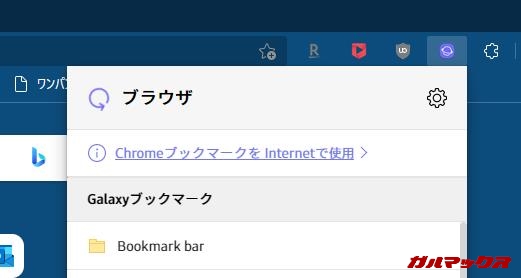
短所:パスワードはChromeから引き継ぎ不可
一番痛いのがパスワード関連。WEBでログインするときにパスワードを自動入力することはできるのですが、Googleサービスのものを引き継ぐことができませんでした。
一応パスワードをインポートすることはできるものの、Chrome(Edge)で出力されるパスワードデータが形式が異なるせいでSamsungブラウザに使えましぇん。実質イチからパスワードを打っていく必要が出てきます。面倒くせぇ~!!
▼Samsung Passがあるのでパスワードの保存および自動入力は対応していますが、Googleサービス、アカウントとは別個に保存されるんで、スマホで新しくパスワードを保存してもパソコンでは保存されないってのも面倒っす。↓
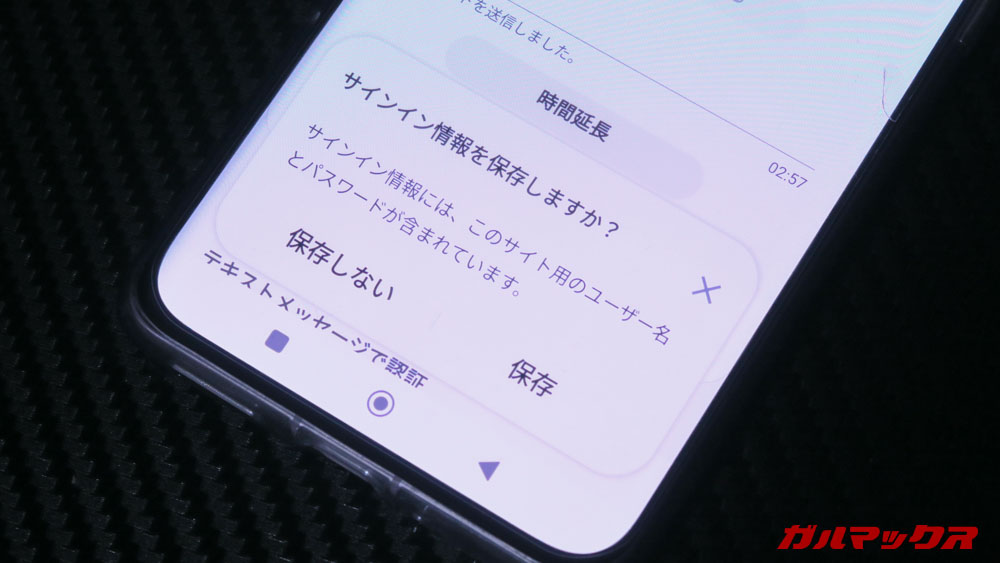
欠点はあるが、ブラウザアプリの完成形といえる出来
筆者としてはSamsungブラウザはブラウザアプリとして完成形レベルの出来だと思ってます。他にもたくさんブラウザはあるので一概に最高とはいえませんが、筆者目線で言えばマジで優秀。
▼あとちょっとした部分なんですが、定期的にアップデートされており、新機能や機能変更も結構されています。新しい部分はこういう感じで新マークがつくのでわかりやすい!今後のアプデにも期待ですね(`・ω・´)。↓
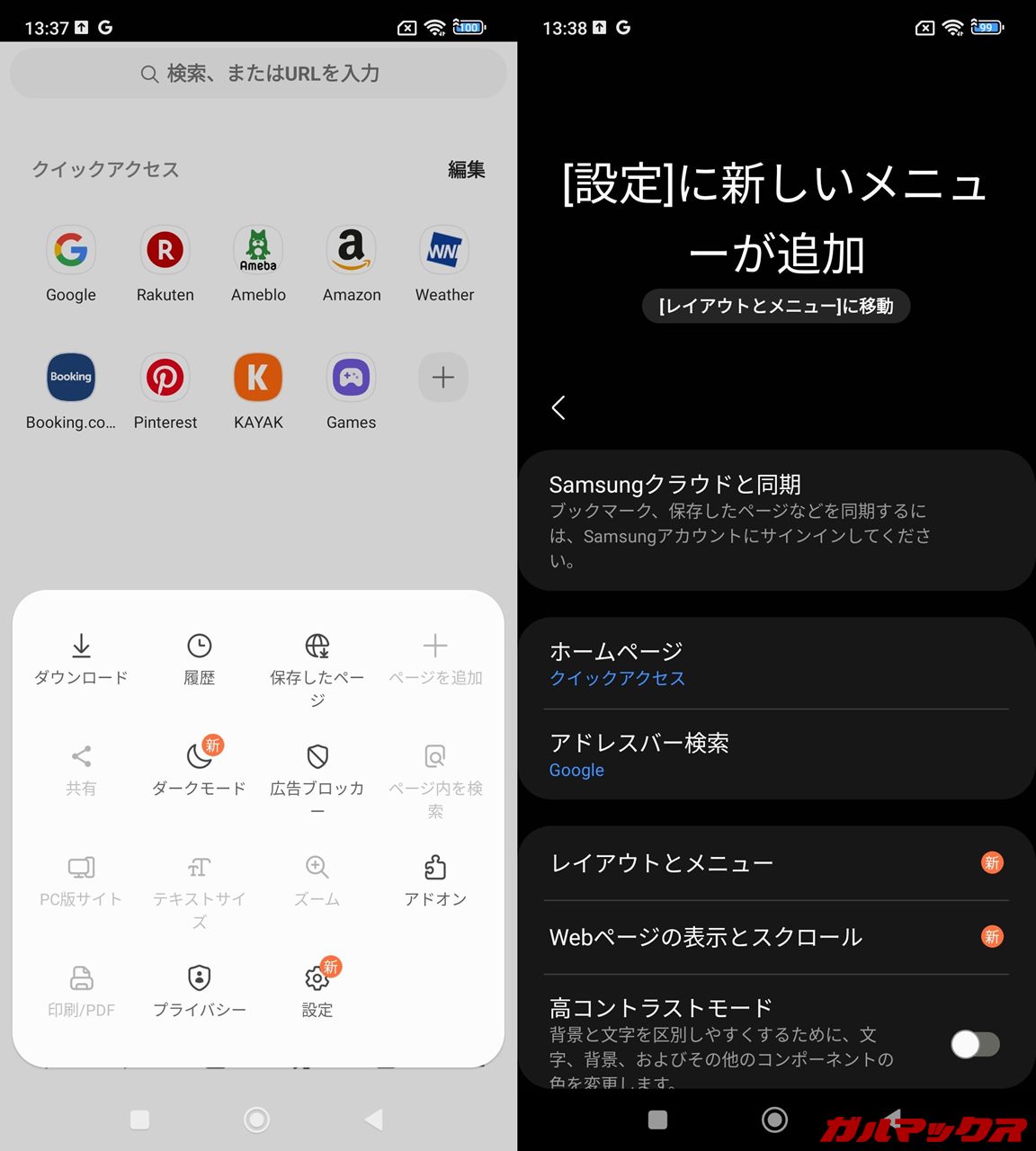
Google同期ができず、パスワードを打ち直すのがウルトラ面倒臭いという点はあるものの、これは「もっと評価されるべき」なアプリっすね(`・ω・´)。これが標準化されてくれねぇかなぁ~。
▼気になった方はぜひとも使ってみてください!ダウンロードは以下からどうぞ。↓

